Rhino+Keyshot-圣诞节场景建模渲染-下集图文教程发布时间:2021年11月22日 08:00
虎课网为您提供综合教程版块下的Rhino+Keyshot-圣诞节场景建模渲染-下集图文教程,本篇教程使用软件为KeyShot(9.0)、Rhino( 6)、Clayoo、PS(2017),难度等级为中级拔高,下面开始学习这节课的内容吧!
本节课讲解【keyshot渲染软件】圣诞节场景建模渲染,课程的目的:教大学学会圣诞节礼物建模技巧,课程重点;材质的调节,课程难点:灯光和场景的调节
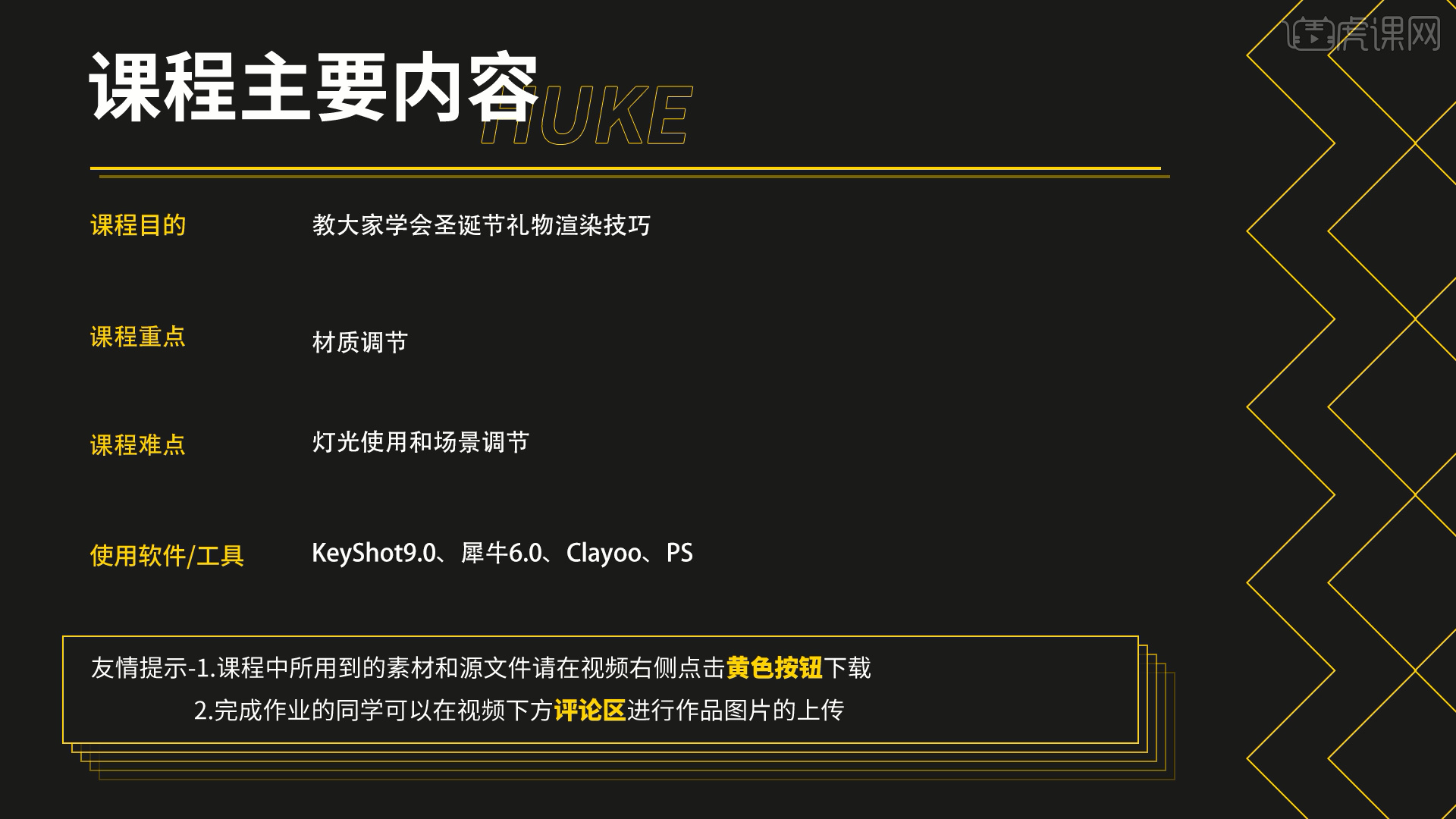
学完本课内容后,同学们可以根据下图作业布置,在视频下方提交作业图片,老师会一一解答。
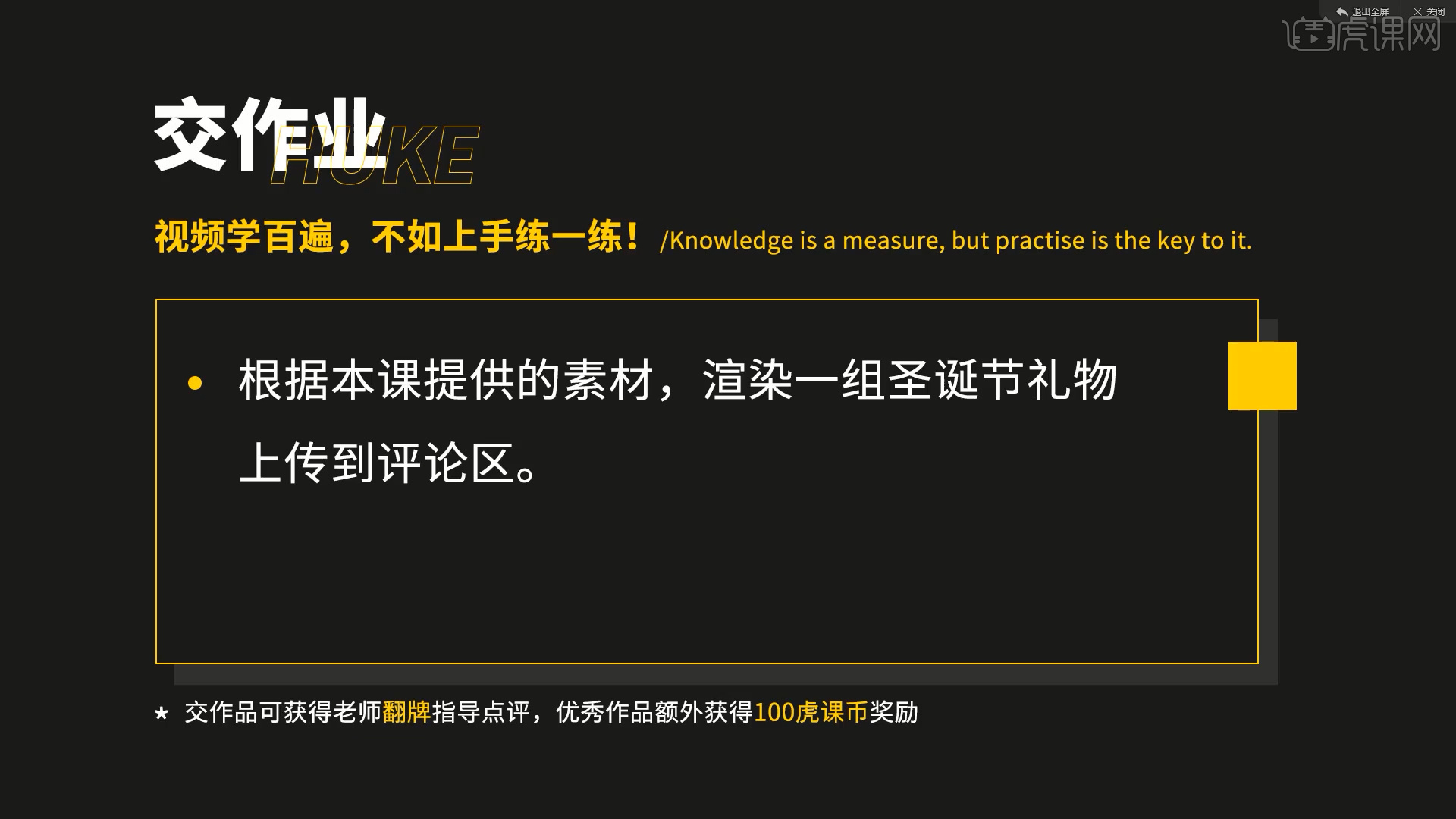
那我们开始今天的教程吧。
1、我们打开制作好的【工程】文件,在这里根据根据文件的内容来进行一个分析的讲解,讲解一下他们的制作方式以及他的制作流程。
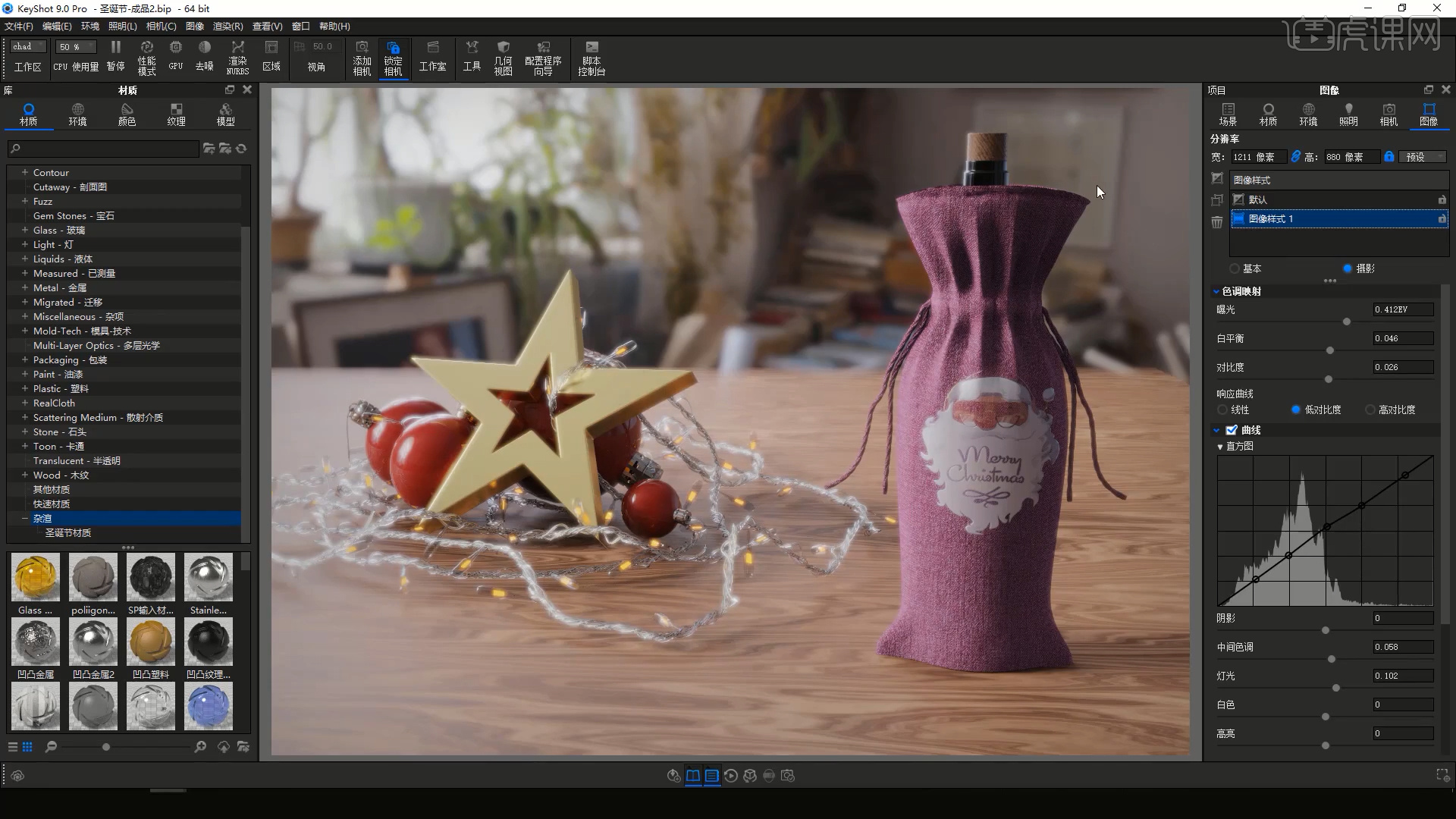
2、在这个场景中,我们来分析一下【灯光】的朝向,以及他们的【阴影】位置,在灯光我们使用到了一个环境光来照亮场景。
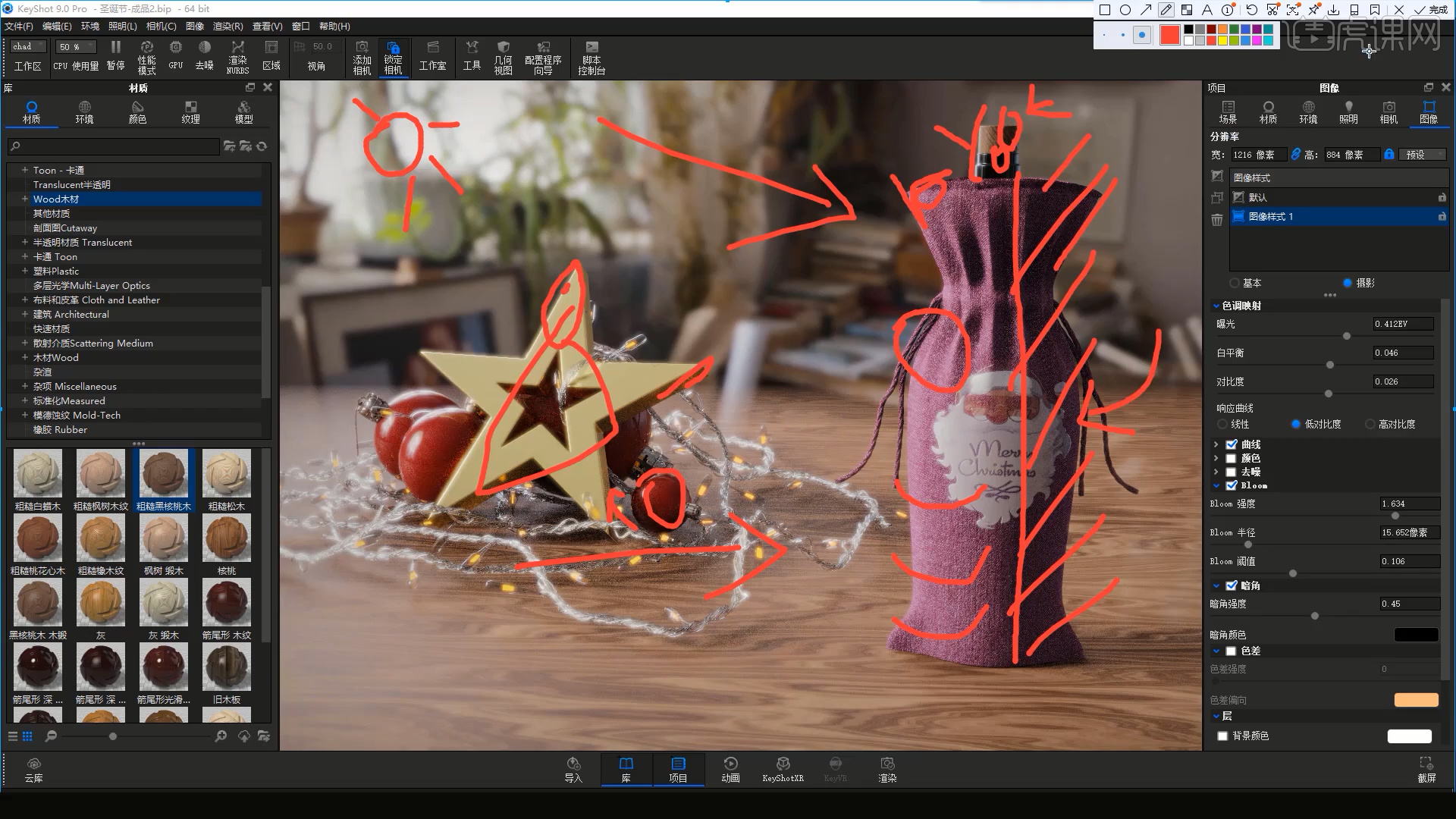
3、这里老师教同学们如何将一些好的材质球【添加到自己的材质库】,打开下载好的工程文件,选择场景文件右键鼠标【将材质添加到库】,具体如图示。
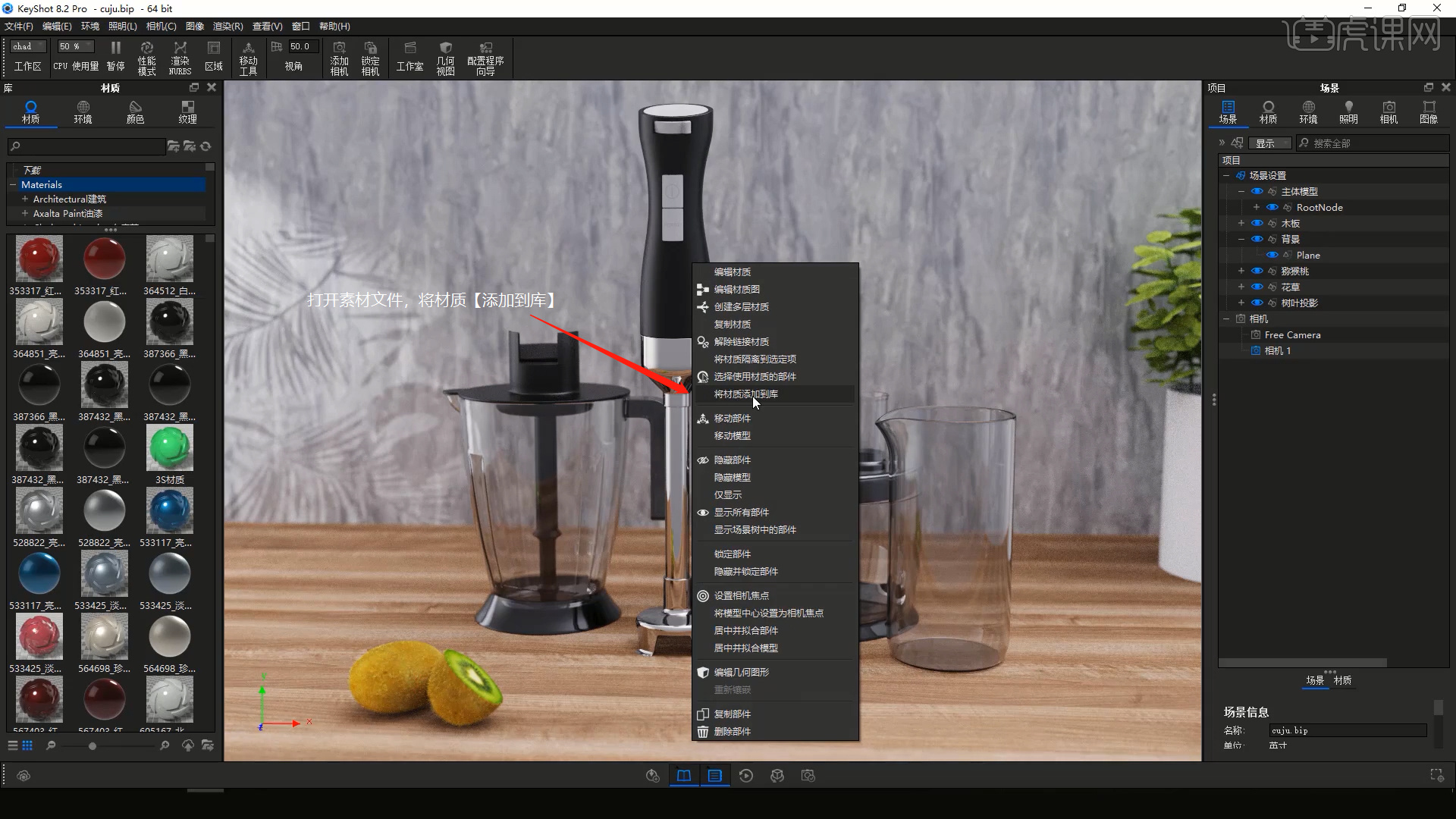
4、我们打开上节课的工程文件,载入到keyshot渲染器中,将【刚刚保存的材质】直接拖动给模型,具体如图示。
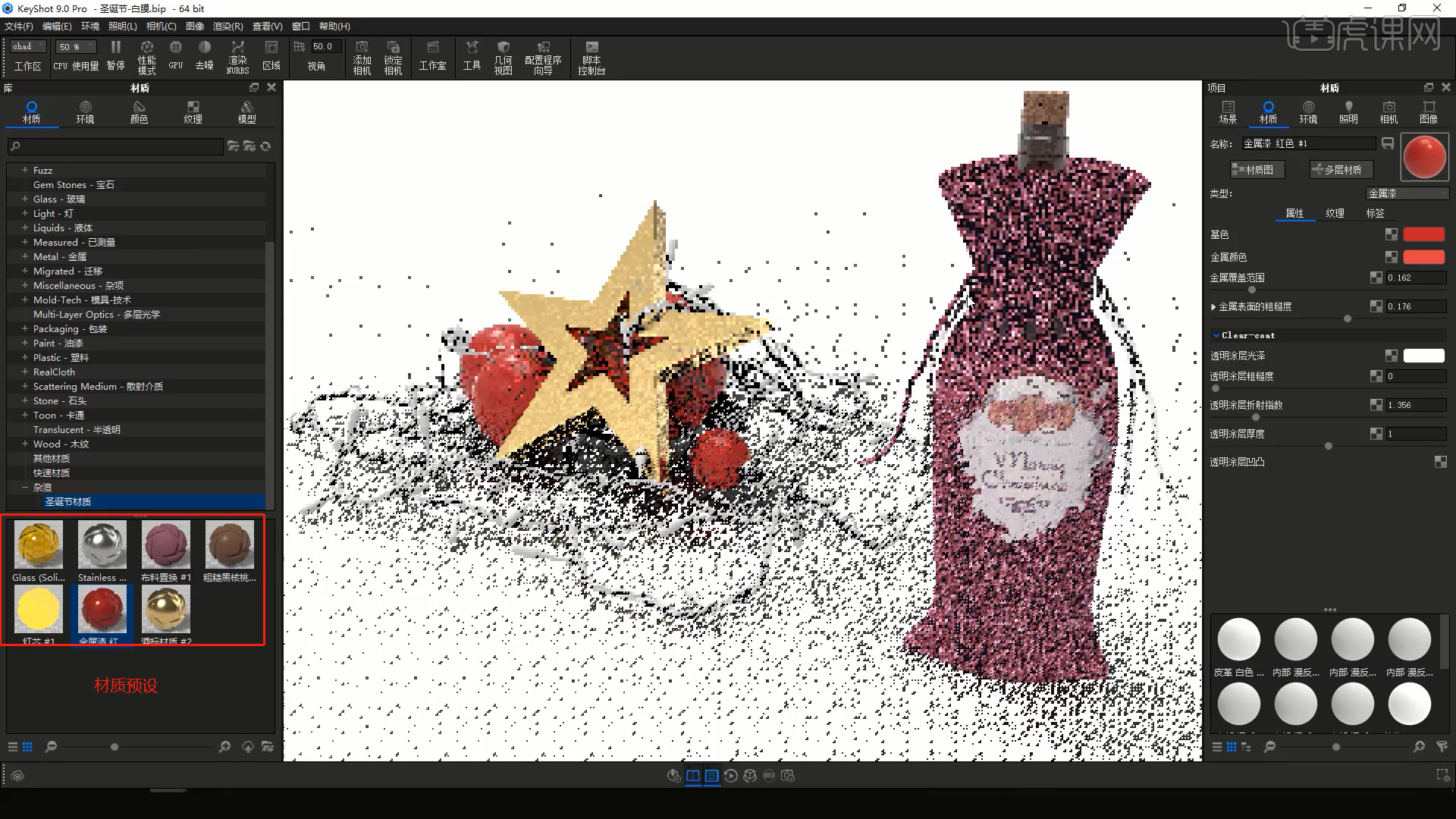
5、调整完成后,我们选择其中的一个【反射】材质球,打开【节点编辑器】,然后将材质球的【折射数值调整为1.75】,具体如图示。
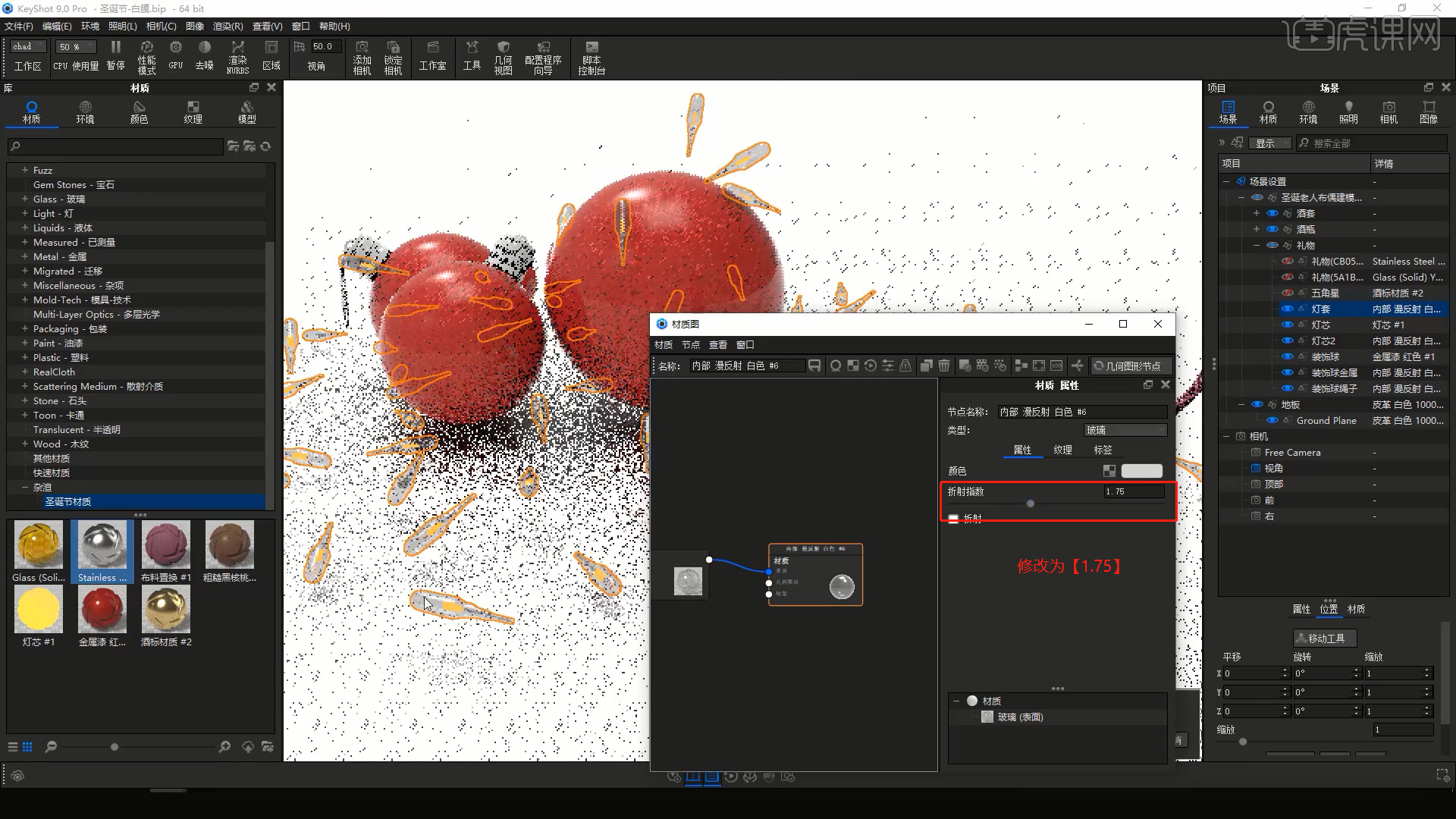
6、在右上角的【工具栏】中,我们找到【相机】面板,我们在视角中调整一个【角度】,用来固定【视角】,具体如图示。
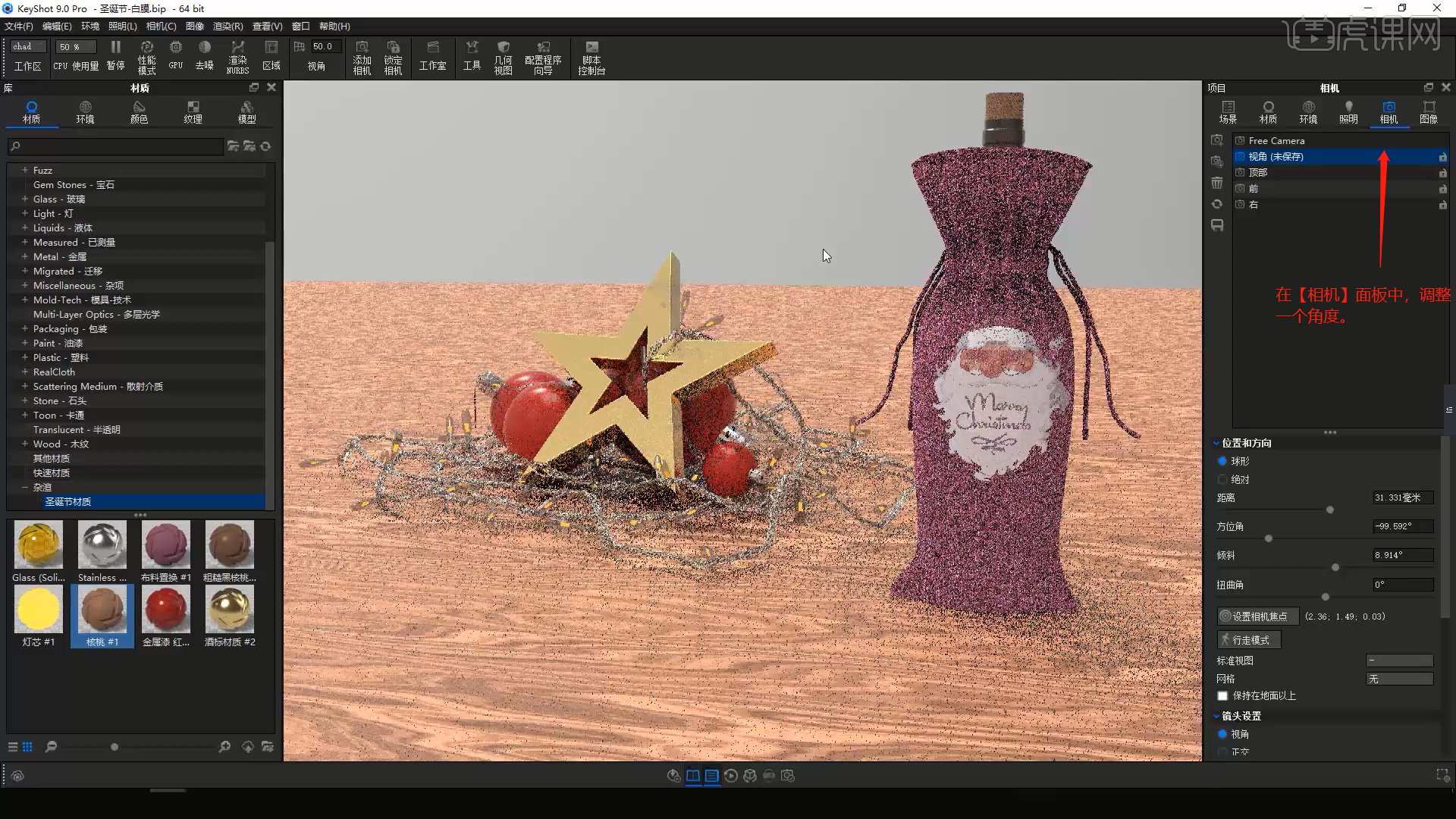
7、在右上角的【工具栏】中,选择【环境】面板,创建一个【环境光】然后加载一张【HDR】贴图进来,修改一下【旋转】的数值信息,具体如图示。
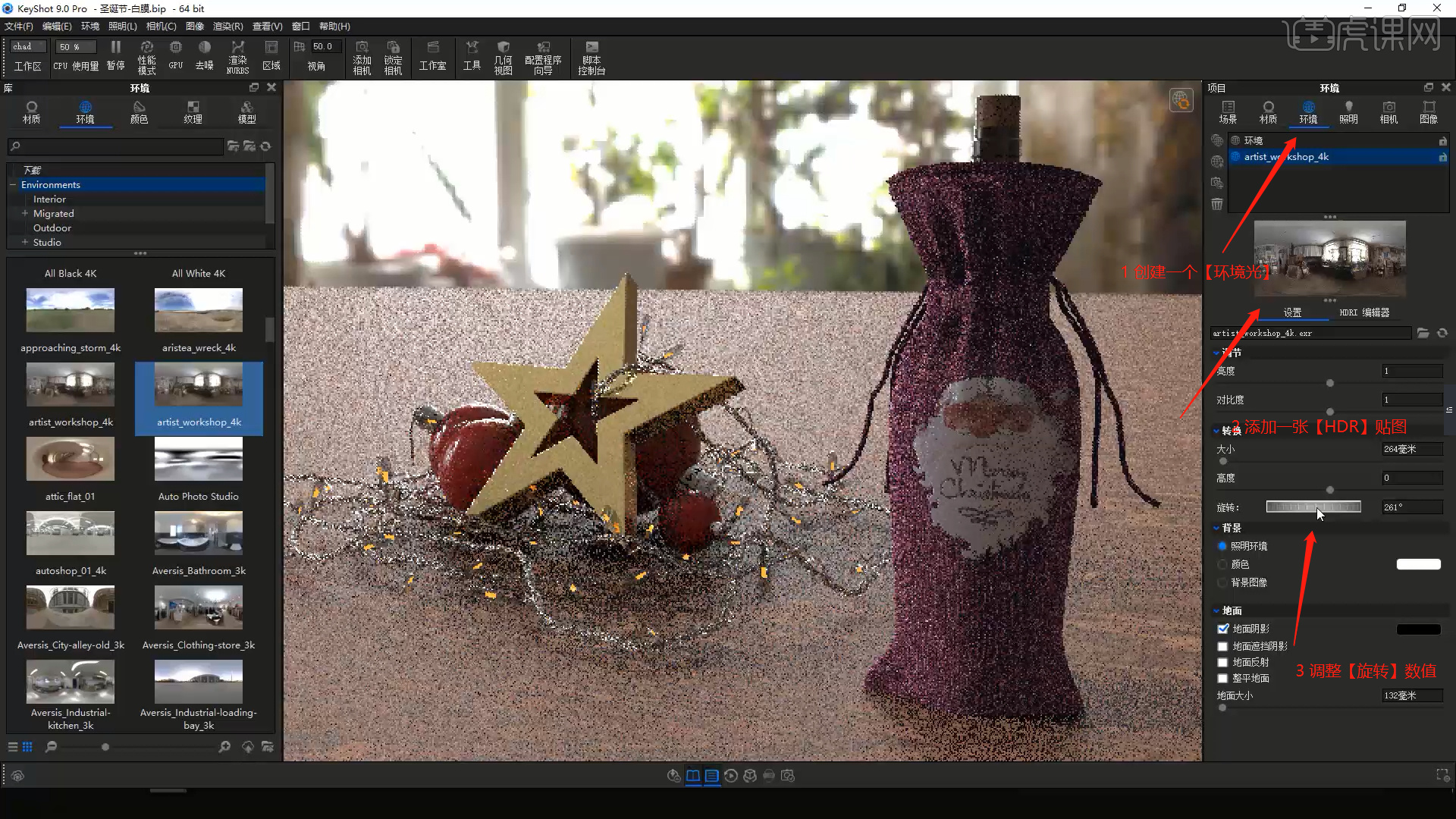
8、调整完成后,我们选择灯光,将灯光的【亮度】信息修改为【0.93】然后选择【调节面板】将【衰减模式调整为指数】,具体如图示。
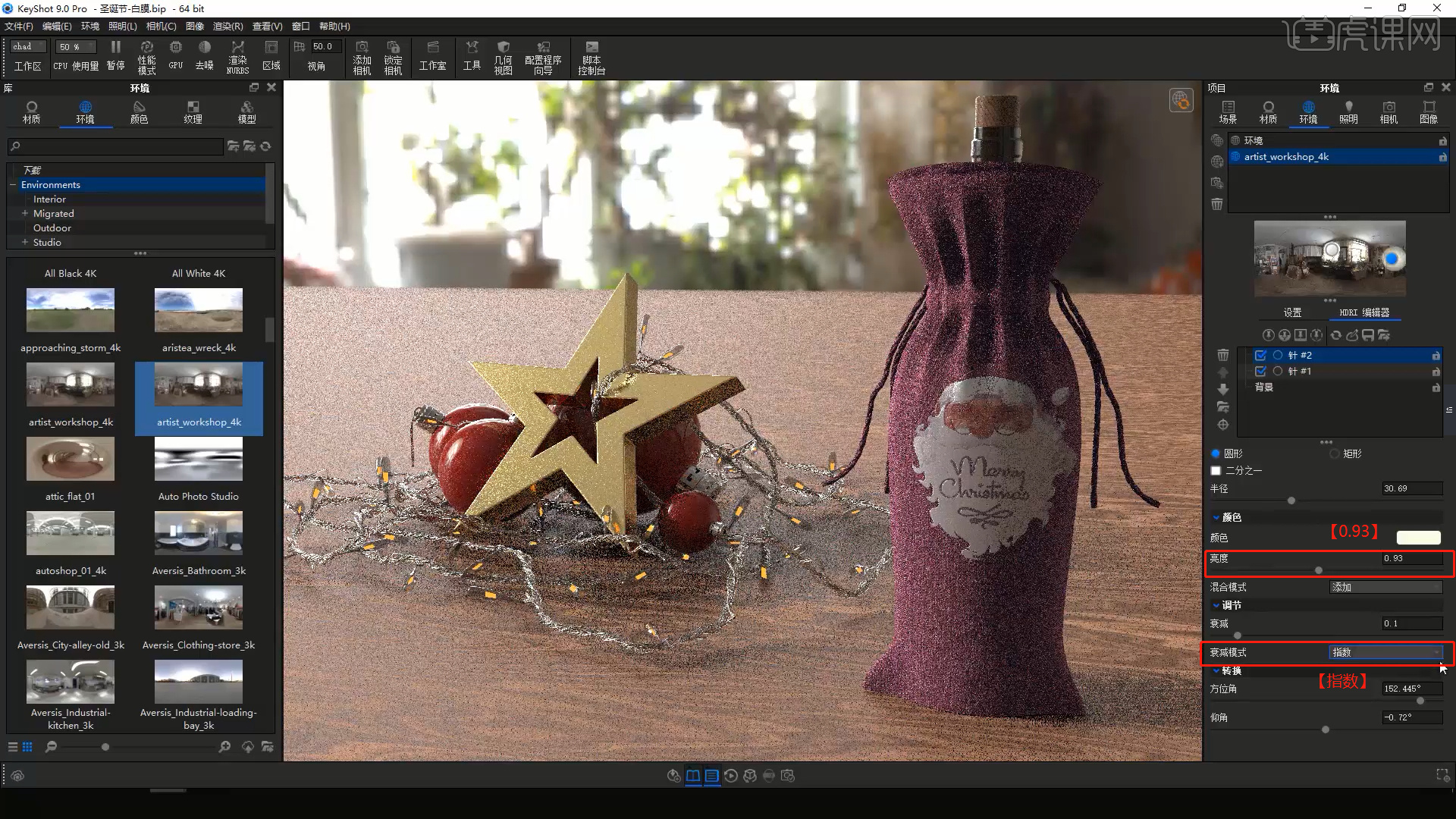
9、我们继续往下,在后期的【图像】面板中,我们选择【色调映射】,这里我们将【曝光的数值调整为0.412】,然后【白平衡的数值调整为0.044】、【对比度的数值调整为0.022】,具体如图示。

10、我们选择【曲线】效果器,将【响应曲线模式调整为低对比度】,然后将【中间色调的数值调整为0.058】、【灯光的数值调整为0.118】,具体如图示。

11、继续往下进行调整【将Bloom强度的数值调整为1.6】、【将Bloom半径的数值调整为15.6】、【将Bloom阈值的数值调整为0.172】最后将【暗角的强度调整为0.5】,具体如图示。
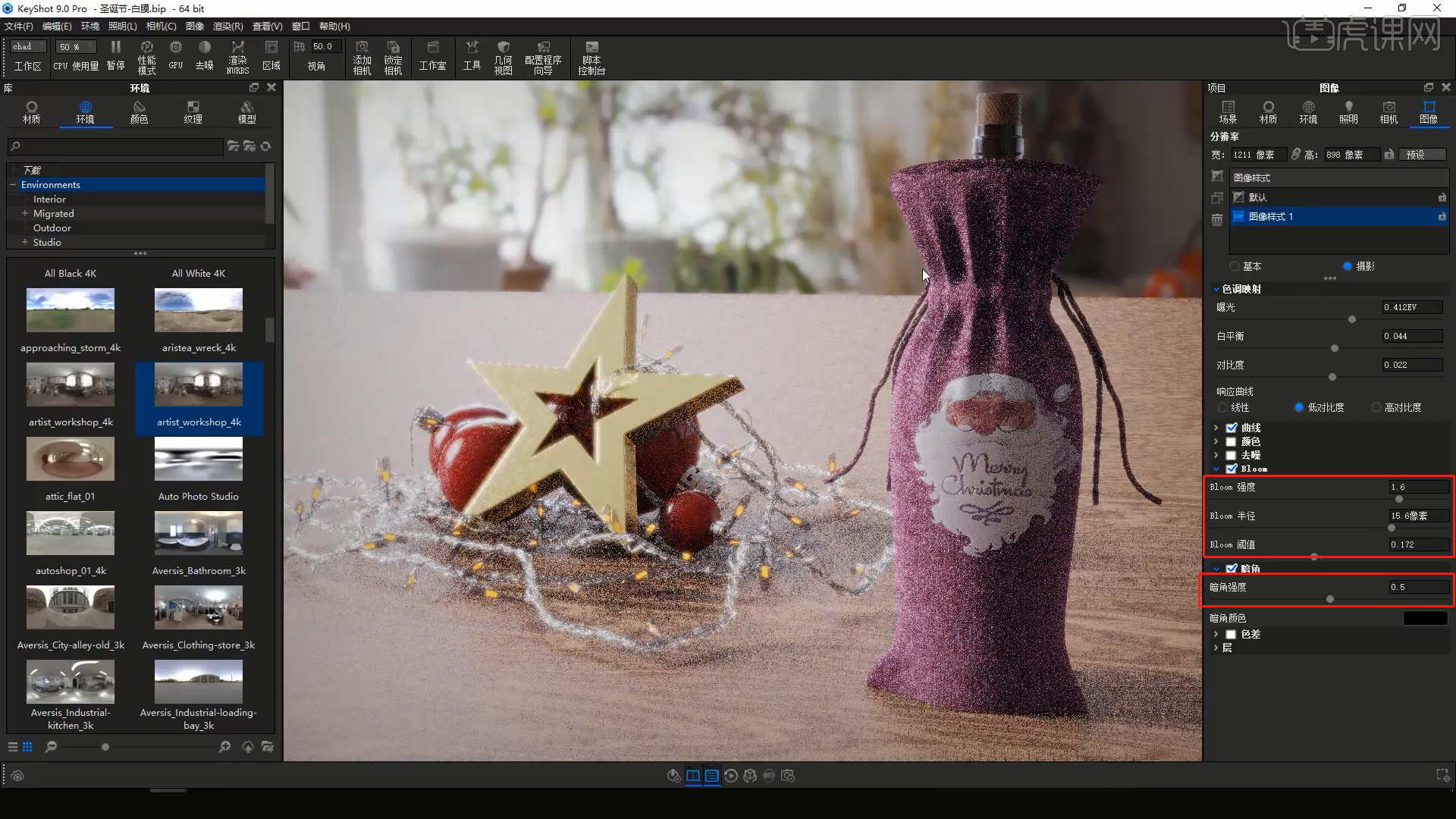
12、场景就制造完成后,本节课【使用到的材质球】同学们可以自己进行【保存】,用于以后的场景,具体如图示。
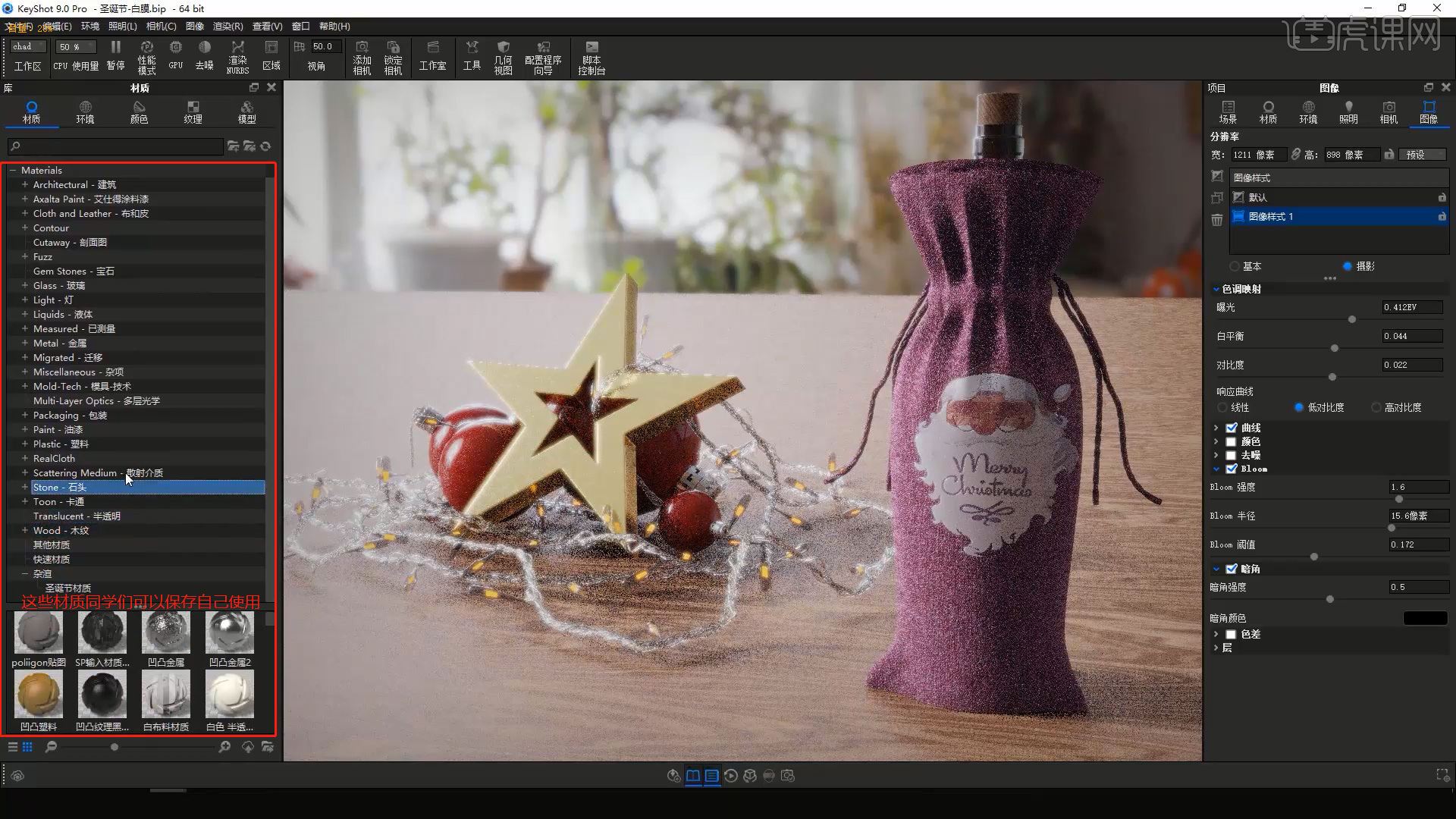
13、我们打开【渲染器设置】面板,在面板中我们将【分辨率】的数值调整为【2560*1898】将格式调整为【PSD】格式的文件,具体如图示。
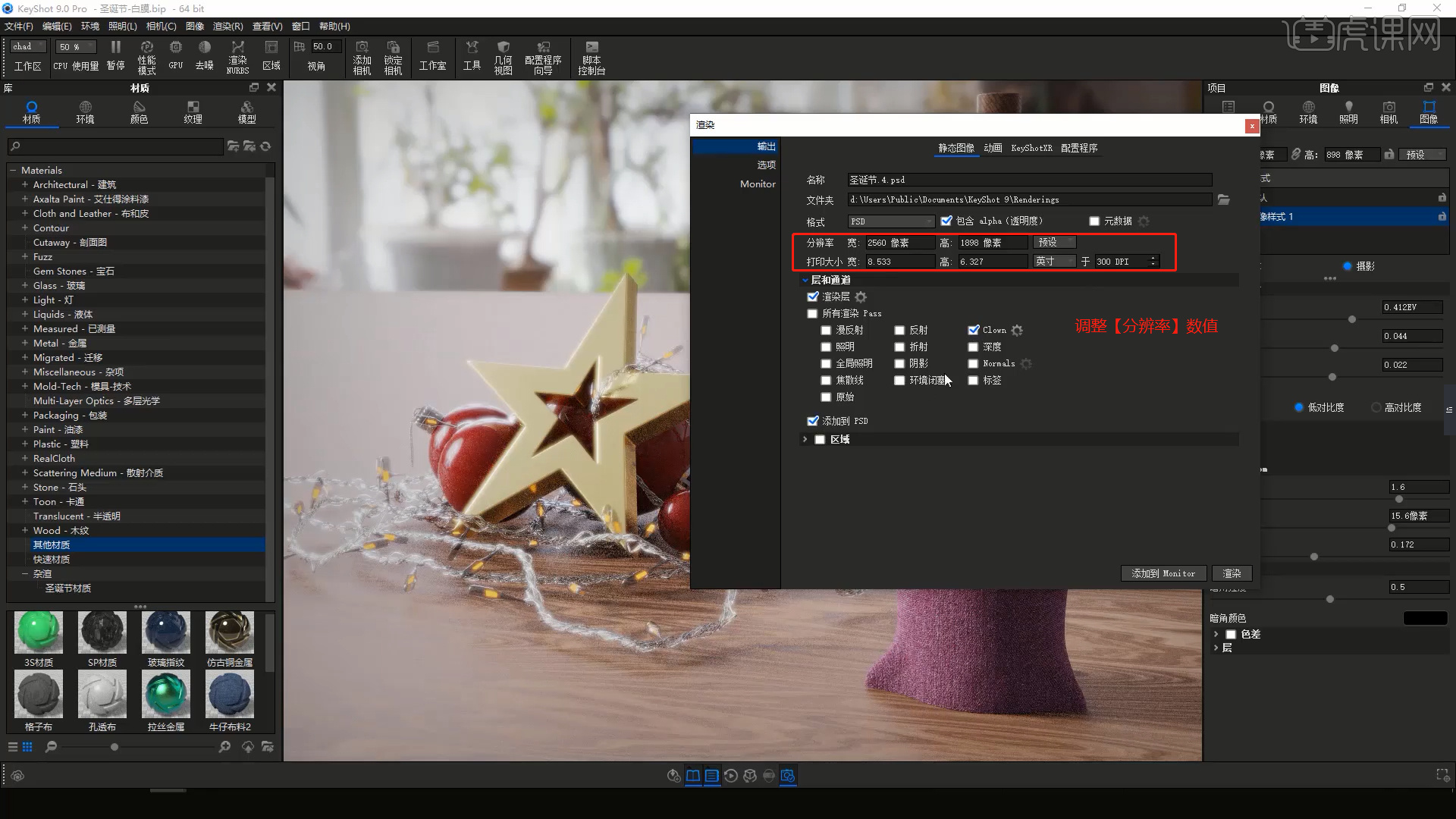
14、将渲染好的效果图载入到Photoshop软件中,然后我们选择图层,在【滤镜】中,打开【Camera raw】滤镜面板,我们调整一下【曝光、对比度、高光、阴影、黑色、清晰度】的数值信息,具体如图示。
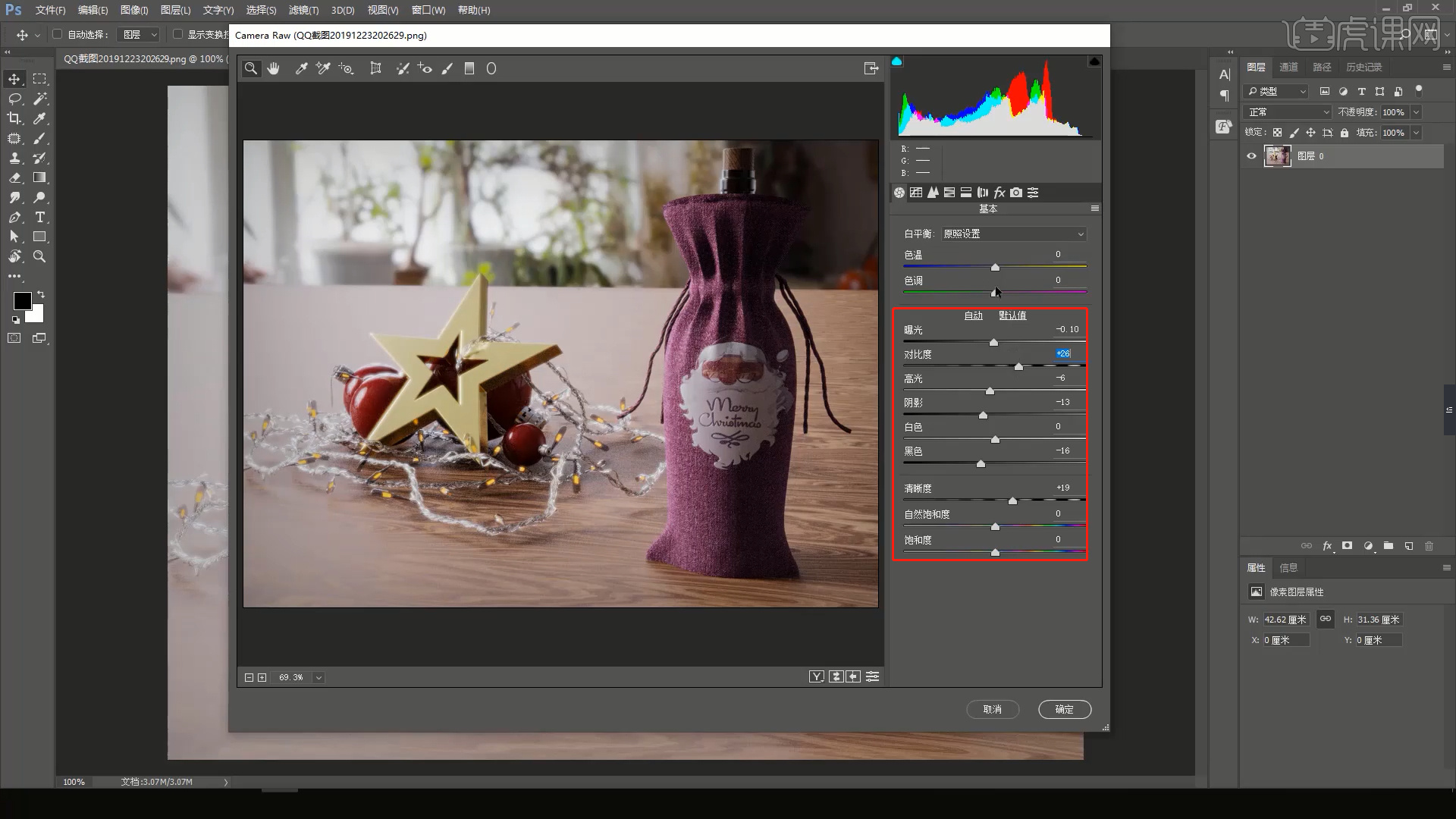
15、本课作业内容具体如图所示,同学们不要忘记提交作业哦。
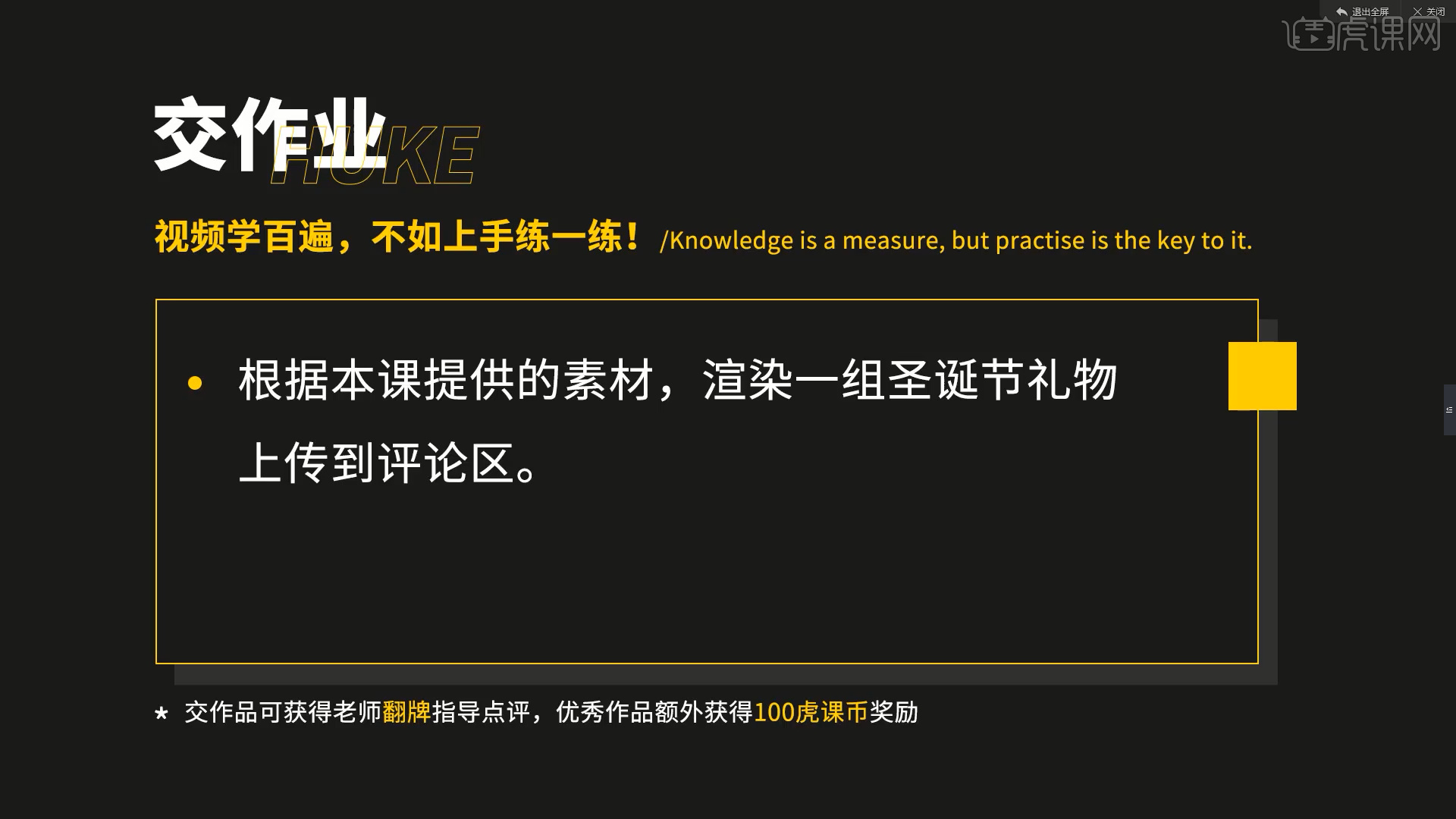
16、最终效果如图示。

以上就是Rhino+Keyshot-圣诞节场景建模渲染-下集图文教程的全部内容了,你也可以点击下方的视频教程链接查看本节课的视频教程内容,虎课网每天可以免费学一课,千万不要错过哦!
















